 |
| Cách đưa iphone về màn hình màu Purple trên window mới nhất 2023, cách đưa iphone về màn hình màu trên window nhanh nhất, |
Link Download: DRIVE
Cách vào DFU:
iPhone 6-6s Plus
iPhone 7-7Plus
1. Kết nối iPhone 7 với máy tính
2. Đảm bảo rằng iTunes vẫn đang chạy
3. Tắt iPhone 7 nếu máy chưa tự tắt
4. Nhấn và giữ nút nguồn ở cạnh phải trong 3 giây
5. Vẫn giữ nút nguồn, đồng thời nhấn nút volume down (volume -) ở cạnh trái iPhone.
6. Giữ cả hai nút trong 10 giây (Nếu thấy logo Apple xuất hiện nghĩa là đã giữ quá lâu, lúc này cần phải thực hiện lại từ đầu)
7. Thả nút nguồn ra, nhưng vẫn giữ nút volume down khoảng 5 giây nữa (Nếu bạn thấy màn hình “Plug into iTunes” nghĩa là bạn đã giữ quá lâu và cần thực hiện lại các bước)
8. Nếu màn hình vẫn đen thì iPhone 7 của bạn đã được đưa về DFU mode.
iPhone 8-X
B1: Kết nối iPhone với máy tính Mac hoặc Windows bằng cáp sạc và bật iTune (phiên bản mới nhất)
B2: Nhấn - thả nhanh nút tăng âm lượng > nhấn - thả nhanh nút giảm âm lượng > nhấn và giữ nút nguồn (side button) cho đến khi màn hình chuyển sang màu đen khoảng 5 giây thì tiếp tục nhấn và giữ nút giảm âm lượng. Sau đó khoảng 5 giây thì thả nút nguồn (side button)!
B3: Bây giờ, trên màn hình máy tính của bạn phần mềm iTunes sẽ hiển thị thông báo "iTunes đã phát hiện iPhone ở chế độ phục hồi, bạn cần khôi phục lại iPhone này trước khi có thể sử dụng được với iTunes ".
iPhone 8 mất nguồn thường sẽ nằm trong các lý do được trình bày dưới đây. Tùy theo trường hợp mất nguồn do rơi nước, do va chạm vật lý hay mất nguồn khi cắm sạc qua đêm sáng bật không lên hoặc đang sử dụng tự mất nguồn mà phán đoán cách sửa khác nhau.
[tintuc]
Đang sử dụng mất nguồn, cắm sạc qua đêm bật không lên.
Khi cấp nguồn kim dòng sẽ vút lên rất cao hoặc bộ nguồn sụp áp. Đo tại chân Vbatt được đánh dấu trên hình nếu chạm gọi là chạm áp Vbatt.
 |
| iPhone 8 Mất Nguồn Do Chạm Vbatt |
Máy đang sử dụng tự nhiên mất nguồn. Cắm sạc qua đêm hoặc để không tự nhiên bật không lên.
Cấp nguồn vào kim dòng máy cấp nguồn vút lên cao hoặc sụp luôn máy cấp nguồn. Xem các điểm nào có Vdd main đi qua thường là các điểm test point gần socket 3D Touch. Đo tai đó xem nếu chạm thì gọi là chạm áp Vdd Main.
 |
| iPhone 8 Chạm VDD Main |
 |
| Kinh Nghiệm Sửa iPhone 8 Mất Nguồn Chạm VDD Main |
Máy đang sử dụng tự nhiên mất nguồn. Cắm sạc qua đêm hoặc để không tự nhiên bật không lên.
Cấp nguồn vào kim dòng vút lên cao nhưng thường không sụp, treo dòng ở dòng cao. Rờ sẽ thấy nóng khu vực IC cấp áp vboost.
 |
| Sửa iPhone 8 Chạm VDD Boost |
Trên đây là cách mà các thợ phần cứng phân tích và xử lý iphone không lên nguồn. Nếu bạn có đủ thiết bị cần thiết thì bạn có thể sửa được tại nhà, nhưng nếu bạn cần 1 nơi sửa iphone uy tín và trình độ kĩ thuật sửa chữa iphone cao tại Thạch Thất thì QPRO chính là 1 nơi để bạn tin tưởng. Với gần 10 năm kinh nghiệm trong lĩnh vực sửa chữa và ép kính, được làm việc tại FPT shop và Nhật Cường Services chăc chắn sẽ làm bạn hài lòng.
Hãy liên hệ ngay HOTLINE QPRO: 0941055066 để được tư vấn và nhận ngay giftcode 50k khi sửa chữa.
Mật khẩu giới hạn của iPhone cho phép bạn có thể khóa hay ẩn đi một số ứng dụng được Apple cài đặt sẵn trên iPhone mà chỉ khi có mật khẩu thì người dùng mới có thể thực hiện được hành động đã bị khóa.
Mật khẩu giới hạn có thể giúp ích cho bạn rất nhiều trong những trường hợp như cho người khác mượn máy và bạn không muốn người khác cài thêm ứng dụng mới hay gỡ bỏ ứng dụng trên máy. Hiện nay tính năng này vẫn chưa thể giới hạn được các ứng dụng được cài đặt từ bên thứ 3.
Ưu điểm của mật khẩu giới hạn:
– Tránh kẻ gian hoặc bạn bè truy cập nhập icloud vào máy.
– Không thể khôi phục trực tiếp trên máy hoặc đặt lại cài đặt khi không có mật khẩu giới hạn.
– Nhiều chức năng có thể khóa App Store, ẩn 1 số ứng dụng mà bên giới hạn cho phép.
Vậy trong trường hợp quên mật khẩu giới hạn iPhone thì làm thế nào?
Bạn không thể sử dụng cách lấy lại mật khẩu iPhone thông thường được, mà buộc phải restore lại thiết bị. Tuy nhiên, didongthongminh.vn sẽ hướng dẫn bạn cách lấy lại mật khẩu giới hạn trên iPhone, mà không cần phải restore hoặc Jailbreak thiết bị.
Chuẩn bị :
Máy tính Windows cài iTunes tại đây
Các bước thực hiện
Bước 1: Cài đặt iTunes phù hợp với phiên bản Windows của bạn.
Bước 2: Sau đó kết nối iPhone hay iPad với máy tính, mở iTunes lên, backup dữ liệu iPhone/iPad vào máy tính nhé, đừng chọn backup lên iCloud.

Bước 3: Sau khi hoàn thành quá trình backup, bạn chạy file pinfinder vừa tải về, và bạn sẽ tìm được mật khẩu giới hạn của thiết bị ngay lập tức. Nguyên tắc hoạt động của pinfinder là trích xuất cái mật mã này từ trong file backup, đó là lý do tại sao chúng ta cần máy tính và phải backup trước khi mò.
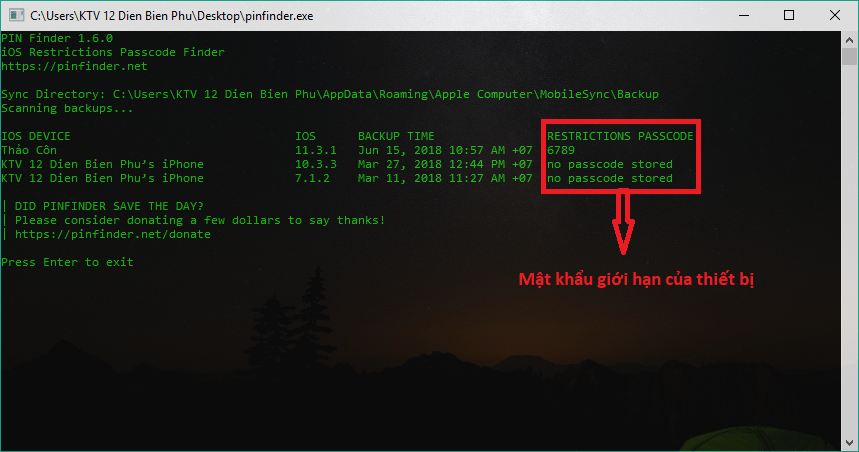
Chúc các bạn thực hiện thành công!
Mọi vấn đề thắc mắc trong quá trình thực hiện các bạn có thể liên hệ hotline miễn phí số 0941.055.066(8:00–21:30) để được bộ phận kĩ thuật giải đáp hoặc ấn like và inbox Fanpage Ép kính Sửa chữa Điện Thoại Thạch Thất để được hỗ trợ.
Hiện nay, vì nhiều lý do khác nhau mà nhiều người dùng không muốn cập nhật các phiên bản mới của IOS và cảm thấy khó chịu khi thấy thông báo cập nhật IOS trên các thiệt bị iPhone/iPad. Do vậy, ngày càng có nhiều người đã tìm cách tắt tự động thông báo cập nhật ios và cách chặn cập nhật ios trên thiết bị. Đừng lo lắng, hãy đọc bài viết dưới đây để cập nhật cách chặn cập nhật ios mới nhất hiện nay!
Thời gian trước đây, bạn có thể dễ dàng sử dụng cấu hình của tvOS beta để gỡ cập nhật iOS. Tuy nhiên, hiện nay, chứng chỉ của cấu hình này đã hết hạn, không thể cài đặt cấu hình này được nữa và nấu có cài cũng không thể tắt cập nhật iOS vĩnh viễn.
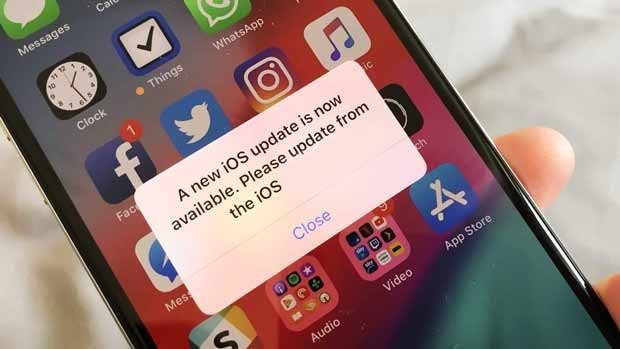 Cách gỡ cập nhật iOS
Cách gỡ cập nhật iOSDo hiện nay từ phiên bản iOS 12.x trở lên, các thiết bị sẽ kiểm tra xem cấu hình có thể được cài đặt trên bị hiện tại hay không. Vì vậy, cấu hình tvOS 13 beta không thể được cái đặt trên iOS 12.x trở lên.
Điều này khiến việc chặn cập nhật iOS trở nên khó khăn hơn và phụ thuộc rất nhiều vào hệ điều hành mà bạn đang dùng cũng như thiết bị đó có được Jailbreak hay không.
Tuy nhiên khó không có nghĩa là không thể, bạn vẫn có thể tắt chế độ cập nhật ios trên iPhone bằng một số cách dưới đây:
B1: Các bạn vào: Cài đặt - Cài đặt chung - cập nhật phần mềm - tự động cập nhật ( và tắt bỏ tự động cập nhật)
B2: Sau đó vẫn ở mục Cài đặt chung các bạn vào Dung lượng iPhone - rồi Xóa bỏ bản cập nhật ios ( nếu có )
Hiện nay, khi nhắc tới các ứng dụng cung cấp tính năng chặn trang Web chúng ta không thể bỏ qua ứng dụng VPN, nhờ đó bạn có thể sử dụng cách này để chặn trang web gửi truy vấn trên máy chủ của Apple đẩy các bản cập nhật iOS mới đến thiết bị của bạn.
Bước 1: Tải ứng dụng "Privacy Pro SmartVPN" miễn phí từ App Store.
Bước 2: Mở ứng dụng và thiết lập các bước hiện trên màn hình để thêm cấu hình VPN vào máy.
Bước 3: Trong ứng dụng, nhắn vào Customize.
Bước 4: Nhấn vào khung tìm kiếm và thêm tên miền: mesu.apple.com
Bước 5: Nhấn nút "Add to custom list" và sau đó nhấn Save để lưu lại.
Bước 6: Lặp lại các bước để thêm một tên miền khác gdmf.apple.com
Bước 7: Sau khi thêm tên miền trên vào danh sách chặn, bạn quay lại màn hình chính bằng cách nhấn vào tab Home. Nhấn vào logo ứng dụng để bật VPN mở tính năng chặn cập nhật iOS.
Khi biểu tượng VPN đã xuất hiện trên thanh trạng thái, khi đó nếu bạn muốn kiểm tra bản cập nhật trong cài đặt thì sẽ không thể kiểm tra bản cập nhật.
Và do bạn sử dụng ứng dụng VPN để dừng cập nhật iOS nên bạn sẽ phải luôn bật VPN.
Để tắt tự động cập nhật iOS bằng Adguard Pro, bạn thực hiện theo các bước như sau:
3uTool là một trong công cụ quan trọng và cần thiết giúp bạn hủy cập nhật iOS một cách đơn giản. Tải phần mềm 3uTool.
Bước 1: Sau khi cài hãy mở phần mềm 3uTool và kết nối iPhone và máy tính để phần mềm nhận diện thiết bị của bạn.
Bước 2: Nhấn vào Stop iOS Update ở dãy chức năng của 3uTools.
Bước 3: Nhấn tiếp vào Send Description File to iDevice để gửi ứng dụng đến điện thoại của bạn.
Bước 4: Khi có thông báo the description file was sent to iDevice, hãy nhấn Ok và sau đó mở iPhone của bạn lên.
Bước 5: Trong giao diện điện thoại mặc định sẽ xuất hiện giao diện để cài đặt tvOS11, bạn hãy nhấn vào đó để đồng ý cài đặt.
Bước 6: Sau đó tiếp tục nhấn vào Cài đặt và khi cài xong bạn hãy tiến hành khởi động lại thiết bị.
Bước 7: Đợi máy khởi động lại hãy kiểm tra điện thoại trong phần cập nhật phần mềm để xem còn thông báo cập nhật iOS mới không nhé.
Chỉ vài bước đơn giản với 3uTools, bạn đã có thể chặn cập nhật iOS trên iPhone. Nếu như bạn muốn cập nhật lại chỉ việc xóa xác nhận của 3uTools trên iPhone hoặc cài đặt lại là được.
Khi thiết bị của bạn (iPhone/iPad) của bạn đã được jailbreak, bất kể phiên bản nào bạn đều có thể dễ dàng tắt tự cập nhật iOS và tắt nhắc nhở cập nhật iOS một cách dễ dàng theo các cách dưới đây:
Nếu như thiết bị của bạn đã jailbreak, chúng ta sẽ có một Tweak có thể giúp bạn bỏ qua được bước kiểm tra cấu hình mà Apple thêm vào từ các phiên bản iOS 12, từ đó bạn hoàn toàn có thể cài đặt được cấu hình tvOS 13 beta để chặn cập nhật iOS.
Các bước thực hiện:
Bước 1: Mở Cydia lên sau đó thêm nguồn https://xsf1re.github.io/repo.
Bước 2: Cài đặt Tweak có tên là "MCPatch" và nhấn nút Respring sau khi cài xong để có thể áp dụng.
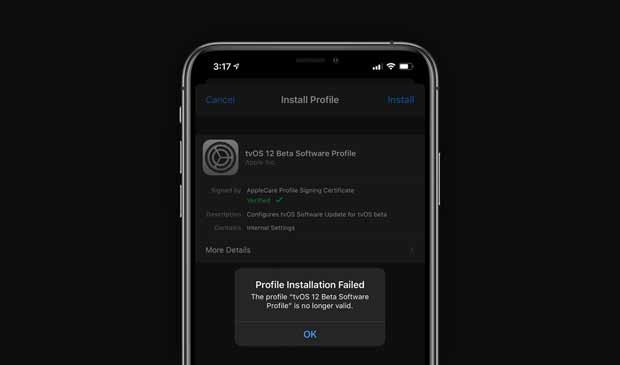 Cài đặt Tweak có tên là MCPatch
Cài đặt Tweak có tên là MCPatchBước 3: Sau đó, bạn truy cập vào trang web beta.thuthuatios.com bằng trình duyệt Safari và tải về cấu hình tvOS 13 beta.
Bước 4: Mở Cài đặt ứng dụng lên và bắt đầu tiến hành cài đặt cấu hình vào thiết bị của bạn.
Lưu ý:
Sau khi cài đặt thành công cấu hình tvOS 13 beta, bạn có thể xóa Tweak MCPatch đi tiết kiệm dung lượng.
Trong trường hợp bạn muốn cập nhật iOS mới, bạn chỉ cần xóa cấu hình tvOS 13 beta trong : Cài đặt >>Cài đặt chung >> Cấu hình >> xóa cấu hình, sau đó bạn khởi động lại thiết bị là được.
Trong trường hợp, bạn không muốn sử dụng cấu hình tvOS 13 beta để hủy cập nhật iOS, bạn có thể sử dụng cách hủy cập nhật ios sau:
Bước 1: Gỡ cập nhật iOS được tải trước đó trong Cài đặt >> Cài đặt chung >> Dung lượng iPhone.
Bước 2: Tiếp theo đó, bạn mở Cydia lên và thêm vào nguồn https://cydia.ichitaso.com
Bước 3: Tìm và cài đặt tweak có tên là "OTADisabler", nhấn nút Respring sau khi cài xong để có thể áp dụng.
Lưu ý: Tweak này hoàn toàn có hiệu lực ngay cả khi thiết bị của bạn không còn Jailbreak. Do đó nếu muốn dừng tắt cập nhật iOS và cập nhật lại iOS mới, bạn cần phải tiến hành cập nhật lại thông qua iTunes trên máy tính của bạn.
Sử dụng tính năng chặn cập nhật trên ios:
Với những thiết bị đang sử dụng iOS 12 trở lên mà bạn không muốn Jailbreak thì có thể sử dụng cách chặn cập nhật iOS dưới đây:
Bước 1: Bạn hãy vào Cài đặt trên giao diện của màn hình chủ.
Bước 2: Chọn Cài đặt chung >> Cập nhật phần mềm.
Bước 3: Tại mục Tự động cập nhật, bạn gạt về trạng thái OFF.
Tuy nhiên, cách này sẽ không chặn cập nhật iOS vinh viễn, thiết bị của bạn vẫn nhận được bản cập nhật iOS mới và có có thể tải cập nhật đó về máy nhưng không được cài đặt cho đến khi bạn cho phép. Do đó, bạn sẽ vẫn thường xuyên thấy thông báo cập nhật trên màn hình.
Để bỏ qua cập nhật bản iOS mới, bạn chỉ cần nhấn hủy nếu thấy thông báo yêu cầu cập nhật xuất hiện và xóa bản iOS mới đã được tải về trong Cài đặt > Cài đặt chung > Dung lượng iPhone/iPad.
Bản cập nhật iOS mới sẽ được tải về khi máy của bạn kết nối với Wi-Fi và nguồn điện trong một thời gian dài, vì vậy để hạn chế máy tự tải các bản cập nhật iOS mới thì trước khi cắm sạc máy để đi ngủ bạn hãy ngắt kết nối với mạng Wi-Fi.
Nếu bạn có bất kỳ thắc mắc nào về bài viết này, hãy để lại bính luận bên dưới nhé!!
[tintuc]
Nhầm lẫn giữa thay kính và thay màn hình iPhone X là trường hợp gặp nhiều ở người dùng "táo khuyết". Thông thường, khi lỡ làm iPhone X bị rơi, va đập mạnh sẽ làm xuất hiện các vết nứt hoặc một vùng bể trắng trên mặt điện thoại khiến người dùng lo lắng.
Trên thực tế, bộ màn hình iPhone bao gồm 2 phần được ép sát vào nhau: mặt kính và tấm màn cảm ứng. Vì vậy, nếu chẳng may vì nguyên nhân nào đó khiến mặt iPhone X bị vỡ, nứt đủ các kiểu, các bạn đừng hoảng hốt mà hãy kiểm tra thử cảm ứng của máy có còn bình thường hay không. Nếu vẫn chạm lướt phản hồi nhanh lẹ như trước thì chỉ bị vỡ mặt kính thôi, màn hình cảm ứng bên dưới vẫn chưa sao.
Lúc này, chỉ cần đi thay mặt kính iPhone X là được, hay còn gọi là đi ép kính, giá rẻ hơn nhiều nhưng thời gian sẽ lâu hơn so với thay màn hình cảm ứng.
 |
| Người dùng hay bị nhầm lẫn giữa vỡ kính và hỏng màn hình iPhone X. (Ảnh minh họa: KT) |
Nếu tình trạng màn hình iPhone X vẫn còn chạy được ở một mức độ nào đó chứ chưa "tắt ngúm" hẳn thì chức năng cảm ứng còn hoạt động một phần hoặc chỉ bị chậm đôi chút. Nếu chức năng hiển thị đại bộ phận vẫn ổn và chỉ bị hỏng vài vùng hoặc vài chấm nhỏ ở cạnh với góc thì người dùng có nên tiếp tục dùng hay mang đi sửa?
Vùng bị hỏng trên màn hình sẽ ngày càng tệ rồi nặng hơn, có xu hướng gây hại cho các linh kiện kế cận. Thiết bị điện tử đều như thế, khi đã xuất hiện một điểm yếu sẽ sớm ảnh hưởng đến các bộ phận khác liền kề. Khi điện thoại bị vỡ, người dùng nên đến các trung tâm lớn có uy tín để kiểm tra và sửa chữa. Bạn cũng có thể chọn các cửa tiệm sửa điện thoại nhỏ lẻ ở gần nhà để tư vấn, kiểm tra. Tuy nhiên, cần lưu ý, với những cửa hàng nhỏ lẻ thì ưu điểm là thuận tiện, giá rẻ nhưng nhược điểm là khó xác định tay nghề và kết quả và không được bảo hành chắc chắn nên tiềm ẩn nhiều rủi ro.
Màn hình iPhone X bị vỡ khiến người dùng hoang mang, lo lắng. Giải pháp tốt nhất trong trường hợp này là mang máy đến trung tâm sửa chữa uy tín để được kiểm tra và thay màn hình mới nhanh nhất.
Trước khi tiến hành sửa chữa bạn nên tìm hiểu để xác định bộ phận hư hỏng của máy là hỏng màn hình, mặt kính hay cảm ứng. Bởi giá thay cả bộ màn hình đắt gấp nhiều lần so với thay mặt kính hoặc cảm ứng, vì thế việc nắm rõ bộ phận hư hỏng bạn sẽ tránh rơi vào trường hợp bị hét giá hoặc "vẽ" bệnh. Theo đó, bạn có thể chuẩn bị tài chính để sửa chữa.
Màn hình iPhone X gồm 3 lớp: lớp kính bên ngoài có tác dụng bảo vệ màn hình, lớp cảm ứng giúp bạn điều khiển hoạt động của máy. Trong cùng là lớp màn hình OLED hiển thị các thao tác điều khiển hoạt động của máy.
Vì thế nếu chỉ nứt vỡ mặt kính mà cảm ứng vẫn hoạt động bình thường và không có dấu hiệu hư hỏng màn hình bạn nên thay mặt kính. Nếu cảm ứng hư hỏng loạn, kết quả trả về khi thao tác không như mong muốn nhưng không có dấu hiệu hư màn hình thì bạn nên thay cảm ứng. Nếu điện thoại bị bể màn hình, liệt loạn, chảy mực, sọc ngang dọc,.. không hiển thị thì nên tiến hành thay màn hình.
Những điều cần chú ý khi đi thay màn hình iPhone X bị vỡ:
Cách bảo vệ màn hình iPhone X:
Chúng ta phải rời khỏi nhóm trên Facebook để giảm bớt phiền nhiễu từ các tin rao vặt hằng ngày. Để dành trang news feed cho những tin tức quý giá hơn, cho những người bạn thân và những trang mà bạn thích. Nhưng bạn cũng chẳng biết mình đã vào nhóm nào, giờ nhiều nhóm quá thì làm sao mà xử lý hết. Hãy yên tâm, chắc chắn bạn sẽ làm được và lấy lại news feed sạch sau khi đọc bài viết này.
Đây là công cụ mà chúng ta sẽ sử dụng để rời khỏi nhóm trên Facebook hàng loạt. Bạn nhấp nút bên dưới để mở trang tiện ích và thêm vào như hướng.
Sau khi cài xong tiện ích bạn sẽ thấy biểu tượng ở trên góc của Chrome, nhấp vào biểu tượng sẽ mở ra trang tiện ích. Bạn hãy vào phần Tools > Groups Scanner để quét danh sách nhóm Facebook để rời khỏi.

User ID đã được nhập sẵn là nick của bạn rồi, bạn chỉ cần nhấp vào nút Search để bắt đầu quét danh sách nhóm bạn đã vào trên Facebook.

Sau khi quét xong thì danh sách hiển thị sẽ bị phân chia ra nhiều trang, bạn hãy chọn hiển thị tất cả là All rows như trên hình thì chúng ta mới dễ rời chọn nhiều nhóm để rời khỏi.

Bạn có thể tự tay tích chọn từng nhóm mà bạn muốn rời khỏi hoặc nhấp vào nút chọn tất cả ở trên cùng danh sách. Sau đó bạn nhấp vào nút Leave (rời khỏi) ở trên.
Lưu ý: những nhóm mà bạn là quản trị viên sẽ không được chọn.

Cửa sổ xác nhận hiện ra, bạn có chắc muốn rời khỏi các nhóm đã chọn không. Bạn hãy cân nhắc, và OK thì nhấp vào nút Yes, delete them!

Đợi một chút tool sẽ tự động rời khỏi nhóm trên Facebook hàng loạt. Kết thúc sẽ hiện ra thông báo Finished, bạn nhấp OK là xong.
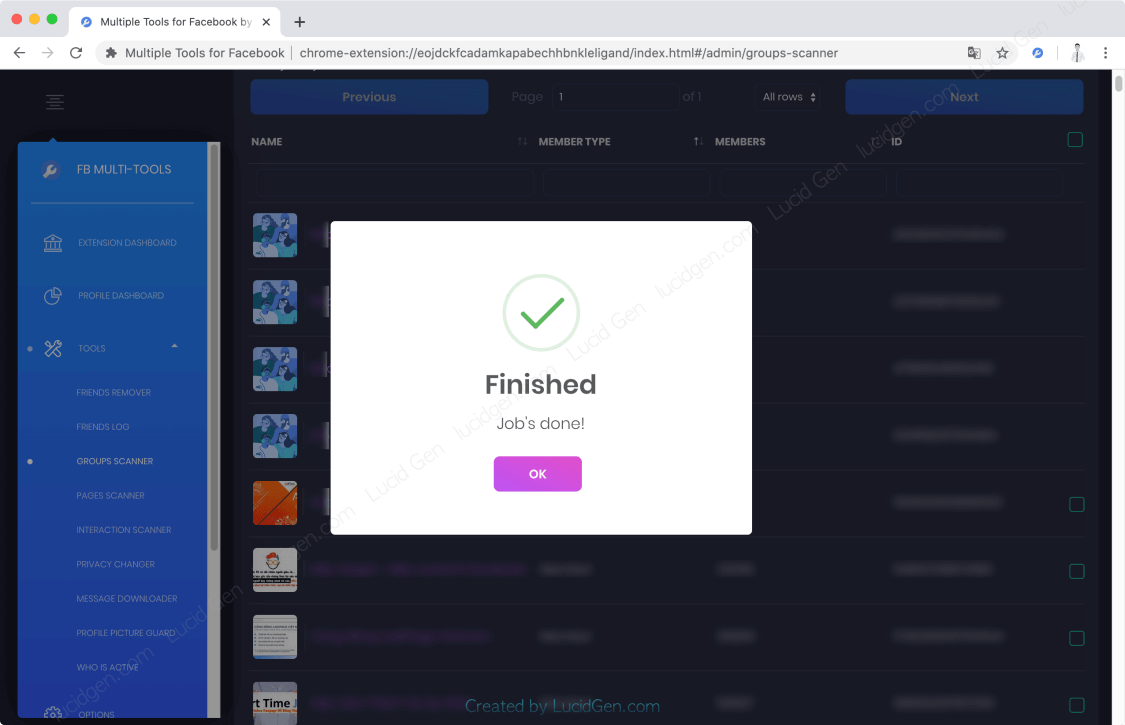
Chỉ đơn giản như vậy thôi, bạn sẽ không bị phiền nhiễu bởi các tin rác, rao vặt nữa. News feed bây giờ thật sạch sẽ. Bật mí là tool này cũng có thể bật khiên bảo vệ avatar nữa nha. Tool này có giúp được bạn không? Nếu cần hỗ trợ bạn hãy để lại bình luận bên dưới nhé.
Tin nhắn đã gửi thành công
Cảm ơn bạn đã để lại thông tin
Chúng tôi sẽ liên hệ với bạn trong thời gian sớm nhất
Thông báo sẽ tự động tắt sau 5 giây...